Instagram 자동화된 동작: 자동화된 행동이란 무엇이며 어떻게 해결하나요?
Instagram 는 세계에서 세 번째로 널리 사용되는 소셜 미디어 플랫폼입니다. 월간 활성 사용자가 20억 명이 넘는 이 플랫폼은 다른 사람들과 동영상과 사진을 공유하기에 완벽한 곳입니다.
그러나 Instagram 을 클릭하면 프로필이 일시적으로 비활성화되고 게시물에 댓글을 달거나 좋아요를 누를 수 없는 경우가 종종 있습니다. 이러한 경우 화면에 'Instagram 자동화된 동작이 감지되었습니다'라는 메시지가 표시됩니다.
이 경고는 많은 IG 사용자가 자신이 무엇을 잘못했는지 모르기 때문에 혼란스럽고 실망스러울 수 있습니다. 이 문제를 경험하는 많은 사용자 중 한 명이라도 걱정하지 마세요!
이 도움말에서는 IG 자동 동작의 의미, 이 문제를 해결하는 방법 등에 대해 설명합니다.
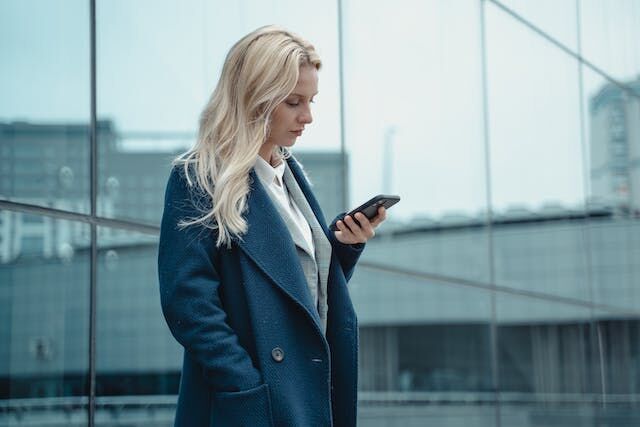
Instagram 에서 자동화된 동작이란 무엇인가요?
타사 앱, 봇, 웹사이트 또는 플랫폼이 내 IG 계정에 자동 동작을 수행할 때 자동 동작이 발생할 수 있습니다.
Instagram 앱이나 웹사이트에서 데이터를 자동으로 액세스하고 수집하는 데이터 스크래핑을 흔히 데이터 스크래핑이라고 합니다.
예를 들어, 의도적으로 자동화된 동작을 사용하여 게시물에 더 많은 댓글을 달거나 팔로워를 계정으로 끌어들일 수 있습니다.
그러나 타사 사이트가 무단으로 액세스하여 사용자 모르게 스크래핑을 시작할 가능성이 있습니다.
이제 Instagram 의 자동화된 동작이 무엇인지 알았으니 이를 수정하는 방법을 알아봅시다.
'Instagram 자동화된 동작이 감지됨' 경고 수정 방법
'Instagram 자동화된 동작이 감지되었습니다'라는 경고 메시지가 표시되나요? IG에서 계정 활동을 의심스러운 활동 또는 자동화된 활동으로 표시할 때 이 팝업창이 표시됩니다.
이 경고를 무시하면 Instagram 에서 계정을 영구적으로 제한하거나 섀도밴하거나 심지어 계정을 차단할 수도 있습니다. 따라서 신속하게 조치하여 계정을 보호하는 것이 중요합니다.
며칠 동안 활동을 제한하는 것 외에도 이 문제를 해결하기 위해 쉽게 따라 할 수 있는 몇 가지 방법이 아래에 나열되어 있습니다:
IG 계정에 연결된 앱 검토
타사 앱을 사용하여 Instagram 에 콘텐츠를 보거나 게시하시나요? 그렇다면 이 경고 메시지가 표시될 수 있습니다.
특히 이러한 앱을 사용하여 게시물에 좋아요를 누르거나 계정을 팔로우하는 등의 자동화된 작업을 수행하는 경우 더욱 그렇습니다.
계정에 연결된 웹사이트와 앱을 검토하고 더 이상 인식하지 못하거나 사용하지 않는 웹사이트와 앱에 대한 액세스 권한을 삭제하세요.
방법은 다음과 같습니다:
- IG 앱을 열고 '프로필 아이콘'을 탭합니다.
- 세 개의 가로줄(메뉴 아이콘)을 누르고 '설정 및 개인정보'를 선택합니다.
- '웹사이트 권한'을 탭하고 이어지는 메뉴에서 '앱 및 웹사이트'를 선택합니다.
- '활성' 탭에서 작업을 자동화할 수 있는 웹사이트나 앱을 식별하고 '제거'를 탭합니다.
로그인 활동 검토
IG 계정 로그인 활동이 유출되지 않았는지 확인하세요. 로그인 활동을 확인하려면 아래 단계를 따르세요:
- Instagram 앱을 열고 프로필 아이콘과 메뉴 아이콘을 탭합니다.
- '설정 및 개인정보'를 선택합니다.
- 그런 다음 '계정 센터'로 이동하여 '비밀번호 및 보안'을 선택합니다.
- '로그인한 위치'를 탭하고 계정을 선택합니다.
- '로그아웃할 디바이스 선택'을 선택하면 인식되지 않는 디바이스를 선택할 수 있습니다.
- 로그아웃 후 확인을 탭합니다.
암호 변경
경고가 계속되거나 의심스러운 로그인 시도가 발견되면 Instagram 비밀번호를 변경하세요. 비밀번호를 변경하면 무단 액세스로부터 계정을 보호하고 잠재적인 문제를 방지할 수 있습니다.
IG 계정 비밀번호를 변경하려면 다음 단계를 따르세요:
- 프로필 아이콘을 탭합니다.
- 메뉴 아이콘을 클릭하고 '설정 및 개인정보'를 선택합니다.
- '계정 센터'로 이동하여 '비밀번호 및 보안'을 선택합니다.
- '비밀번호 변경'을 탭합니다.
- 현재 비밀번호를 입력합니다. 그런 다음 새 비밀번호를 입력하고 '변경'을 탭하여 확인합니다.
이 단계를 완료하면 IG는 사용 중인 기기를 제외한 모든 기기에서 로그아웃합니다.
스팸성 행동에 참여하지 않기
Instagram 에서 최근 스팸성 행동을 한 경우 자동화된 행동에 대해 경고할 수 있습니다. 여기에는 빠르게 팔로우 또는 언팔로우하거나 DM(쪽지)을 보내는 행위가 포함됩니다.
Instagram 를 스팸으로 식별할 수 있습니다. 따라서 이러한 활동은 자제해야 합니다.
VPN 끄기
VPN을 사용하면 경고가 트리거될 수도 있습니다. VPN이 자주 서버를 변경하는 경우 Instagram 에서 이를 의심스러운 것으로 간주할 수 있습니다.
VPN을 일시적으로 비활성화하여 자동화된 동작 경고 메시지가 해결되는지 확인할 수 있습니다.
앱 업데이트
믿기 어렵겠지만, 오래되었거나 버그가 있는 Instagram 앱도 경고를 유발할 수 있습니다.
자동 업데이트를 사용 중지한 경우 디바이스에 따라 App Store 또는 Play Store로 이동합니다. Instagram 을 검색하고 최신 버전이 있으면 '업데이트'를 탭합니다.
Instagram 자동화된 동작: 자동화 또는 Instagram 봇이 허용되나요?
사람들이 봇에 대해 처음 알게 되면 가장 먼저 걱정하는 것은 "합법적인가?"입니다. 글쎄요, 상황에 따라 다릅니다.
일부 유형의 Instagram 자동화 및 봇은 Instagram의 서비스 약관을 위반하여 IG 계정이 삭제될 수 있습니다. 이는 Instagram 존재에 일어날 수 있는 최악의 상황입니다.
따라서 이를 방지하기 위해 모든 조치를 취해야 합니다.
그러나 모든 형태의 자동화 또는 봇이 금지되는 것은 아닙니다. 예를 들어, 서비스를 사용하여 게시 일정을 자동화할 수 있지만 마음에 들어요 또는 팔로우 봇을 사용하면 차단될 수 있습니다. IG 플랫폼 정책을 준수하는 봇은 합법적입니다.
하지만 계정에 Instagram 봇이나 자동화를 사용할 때는 주의해야 합니다.
Instagram 제한은 무엇을 의미하나요?
소셜 미디어 비즈니스 또는 인플루언서 프로필이 있다고 해서 스팸, 봇 또는 괴롭힘을 참아야 하는 것은 아닙니다. Instagram 에서는 누가 내 콘텐츠를 보고 상호작용하는지를 제어할 수 있는 기능을 제공합니다.
차단 및 뮤트하기 외에도 트롤, 괴롭힘, 봇과의 상호작용을 줄일 수 있는 또 다른 옵션인 제한하기가 있습니다.
차단과 제한은 모두 다른 사람들이 내 IG 프로필에 참여하는 방식에 영향을 줄 수 있지만 방식은 다릅니다. 사용자를 차단하면 해당 사용자는 내 콘텐츠/프로필을 찾거나 상호 작용하거나 볼 수 없으며 내게 메시지를 보낼 수도 없습니다.
반대로 Instagram 을 제한하면 해당 사용자의 태그, 댓글 또는 메시지를 볼 수 없습니다.
제한이 작동하는 방식은 다음과 같습니다:
- 댓글: 댓글: 제한된 사용자는 댓글을 달 수 있지만 해당 사용자만 댓글을 볼 수 있습니다. 알림도 받지 못합니다. 하지만 '댓글 보기 > 승인'을 탭하여 해당 사용자의 댓글을 표시할 수 있습니다.
- 태그: 태그: 제한된 사용자는 나를 태그할 수 있지만 알림을 받지 못합니다. 하지만 Instagram 에서 나를 멘션하면 알림을 받을 수 있습니다.
- 메시지: 제한된 사람이 내게 메시지를 보낼 수 있지만 알림 없이 '요청' 폴더로 이동합니다. 상대방은 내가 메시지를 읽었는지 여부나 온라인 상태를 알 수 없습니다.
누군가를 제한하면 그 사람에게는 그것이 정상적인 것처럼 보이게 되어 자신이 제한되고 있다는 사실을 깨닫지 못할 수 있습니다.
Instagram 에서 사용자를 어떻게 제한하나요?
Instagram 에서 다른 사용자를 제한하는 방법에는 여러 가지가 있습니다. 먼저 해당 사용자의 프로필로 이동하여 오른쪽 상단 모서리에 있는 점 3개를 탭한 다음 제한을 선택합니다.
쪽지로 대화를 나눈 경우 오른쪽 상단 아이콘을 탭하고 채팅 내역을 선택합니다. 그런 다음 사용자 아이디를 클릭하고 옵션을 탭한 다음 제한 > 계정 제한을 선택합니다.
그러나 특정 사용자의 댓글 작성을 제한하려면 길게 탭하거나(Android의 경우) 왼쪽으로 스와이프합니다(iPhone의 경우). 그러면 '말풍선' 아이콘이 열리므로 '제한'을 탭합니다.
마지막으로 계정 설정에서 사용자를 제한할 수도 있습니다. 방법은 다음과 같습니다:
- IG 프로필을 엽니다.
- 메뉴 아이콘을 누릅니다.
- 설정 및 개인정보를 탭하고 '제한된 계정'을 누릅니다.
- 제한하려는 개인의 이름을 입력합니다.
- 이제 사용자 아이디 옆의 '제한'을 탭합니다.
제한을 취소하려면 위와 동일한 절차를 따르세요. 이번에는 대신 '제한 해제'를 선택해야 합니다.
Instagram 자동화를 올바른 방법으로 사용 Path Social IG의 존재감을 높이기 위해
다른 소셜 플랫폼과 마찬가지로 Instagram 는 진정한 행동과 상호작용을 중요하게 생각합니다. 자동화된 행동 경고 메시지는 스팸 및 기타 유해한 행동으로부터 사람들을 보호하는 데 도움이 됩니다.
이러한 경고를 받지 않고 안전하게 플랫폼을 즐기려면 T의 팁을 따르세요. 타사 앱이나 웹사이트에 IG 계정에 대한 액세스 권한을 절대 부여해서는 안 됩니다. 계정을 오용하거나 계정을 해킹할 가능성이 있습니다. 신뢰할 수 있는 실적과 검증된 결과를 제공하는 앱이나 사이트를 선택하세요.
Instagram 자동화를 사용하여 Instagram 성장을 가속화하고 'Instagram 자동화된 동작' 경고를 수정하고 싶으신가요? Path Social 을 고려해 보세요.
마케터는 항상 새로운 자동화 도구를 탐색하여 고객과의 소통을 개선하고 툴박스를 강화해야 합니다. Path Social 에서는 브랜드와 인플루언서 모두를 위한 Instagram 자동화에 대한 폭넓은 경험을 보유하고 있습니다.
인플루언서를 위한 자체 플랫폼과 AI 타겟팅 알고리즘을 갖추고 있습니다. 이를 통해 진정성 있고 참여도가 높은 사용자와 연결하여 지속적인 Instagram 커뮤니티를 구축할 수 있습니다.
지금 바로 가입하고 Instagram 팔로워를 늘려 훌륭한 결과를 얻으세요.

